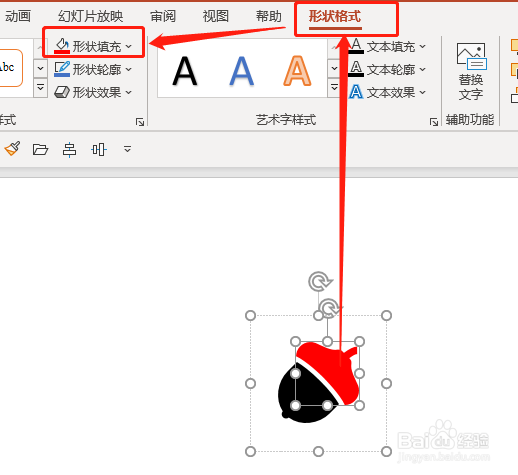1、打开PowerPoint 365.如图:
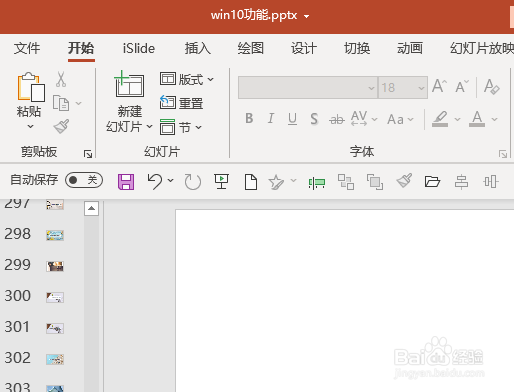
2、点击插入选项卡。如图:
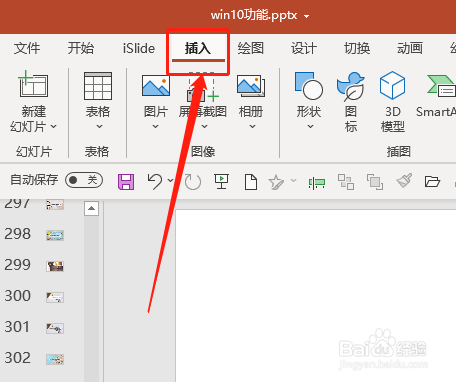
3、随机插入一个图标。如图:
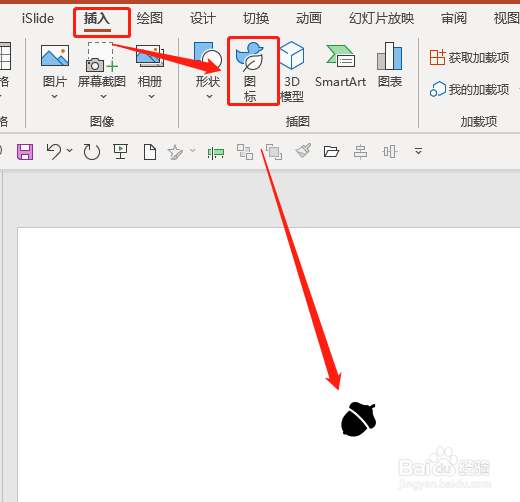
4、然后,选中图标,点击“图形格式”选项卡。如图:
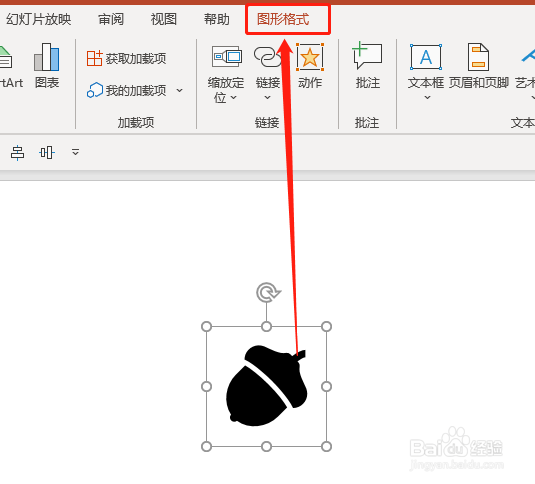
5、在左侧选项中,点击“转换为形状”。如图:

6、此时,选中局部区域,就可修改样式了。如图:
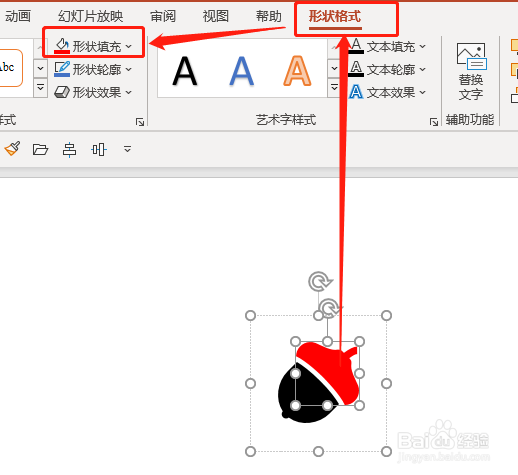
时间:2024-10-12 15:30:21
1、打开PowerPoint 365.如图:
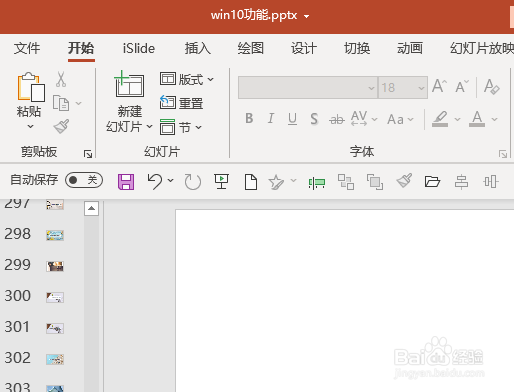
2、点击插入选项卡。如图:
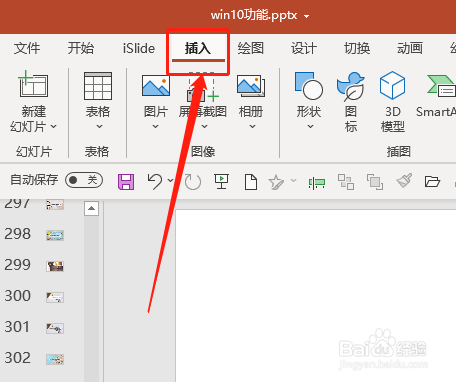
3、随机插入一个图标。如图:
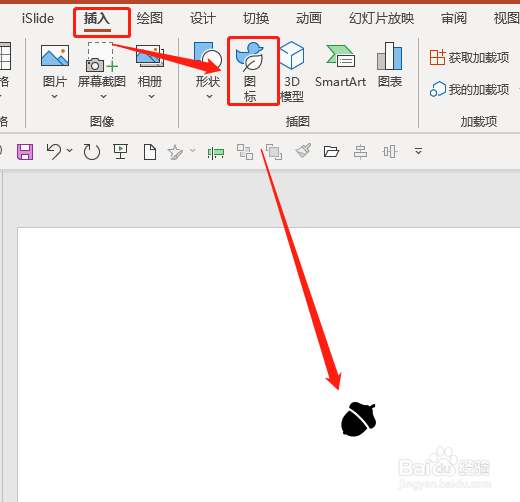
4、然后,选中图标,点击“图形格式”选项卡。如图:
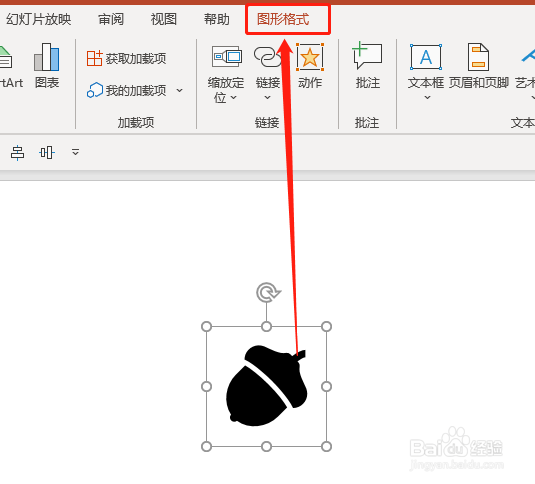
5、在左侧选项中,点击“转换为形状”。如图:

6、此时,选中局部区域,就可修改样式了。如图: